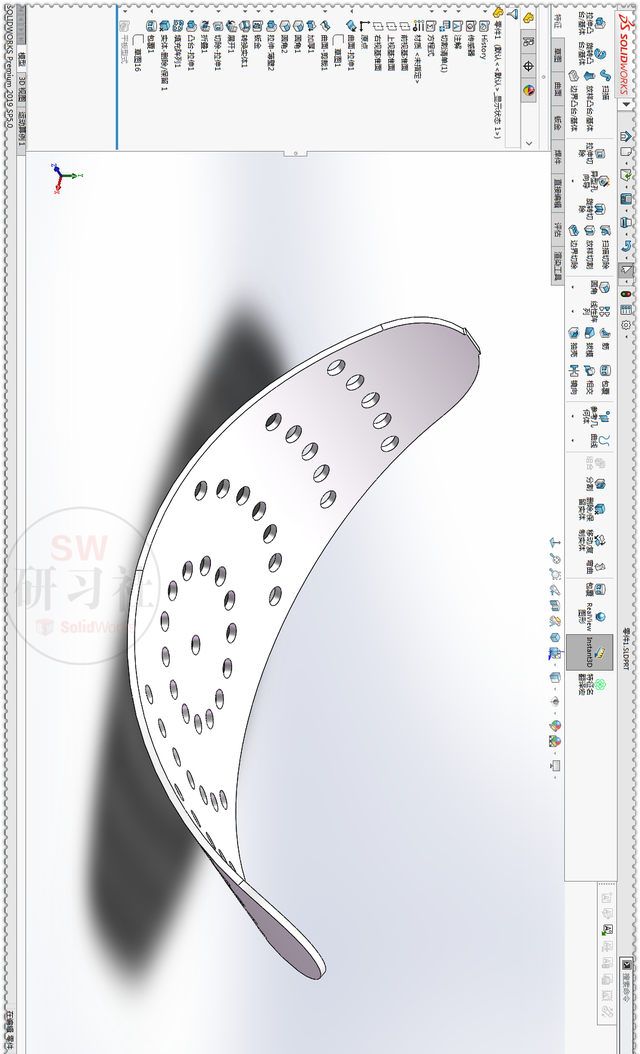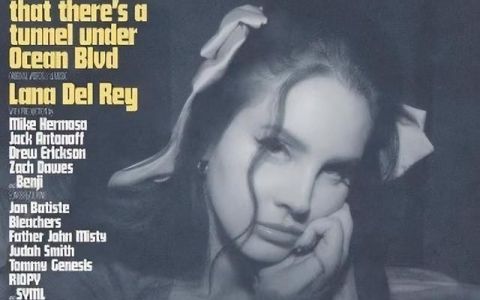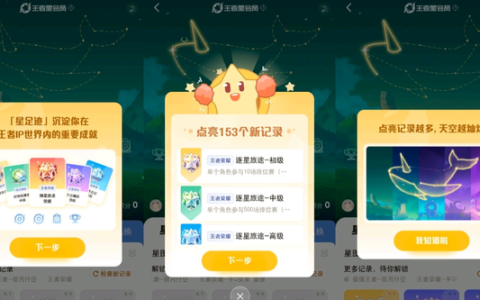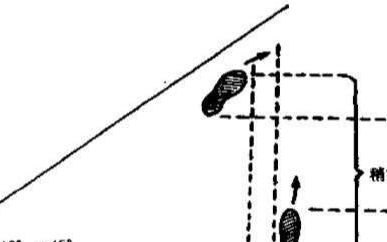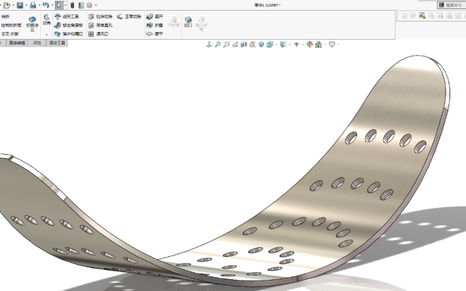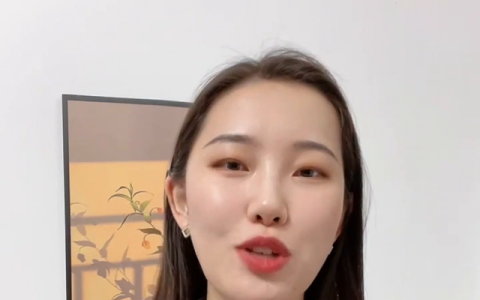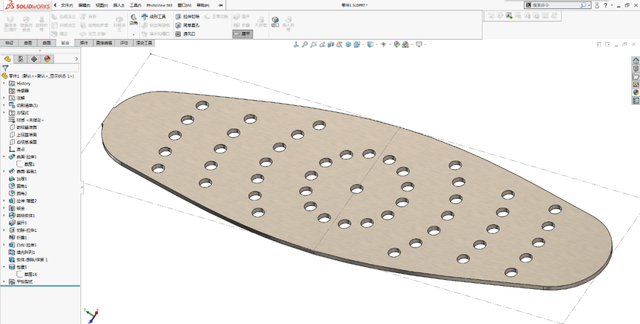
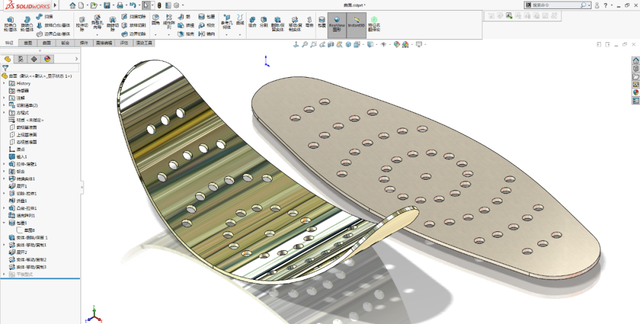
建模步骤
1.【前视基准面】画圆弧。
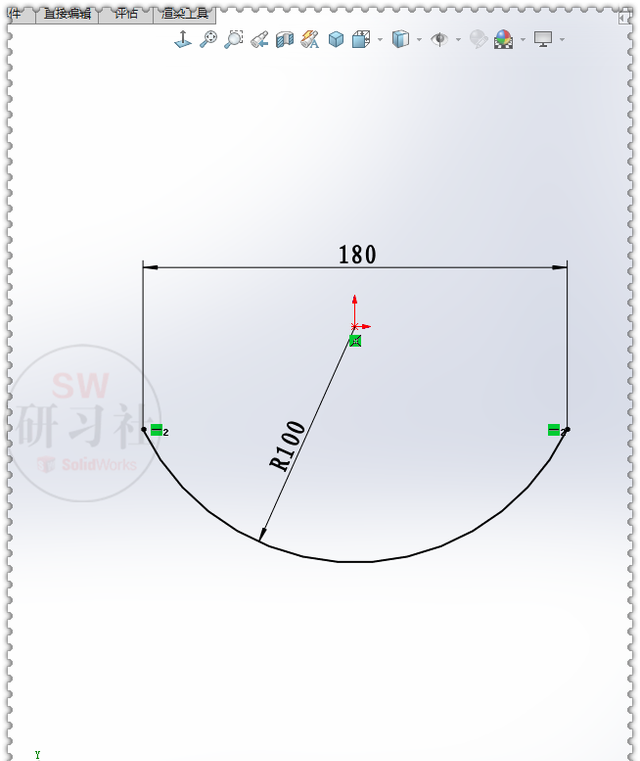
2.【曲面拉伸】两侧对称:75 。
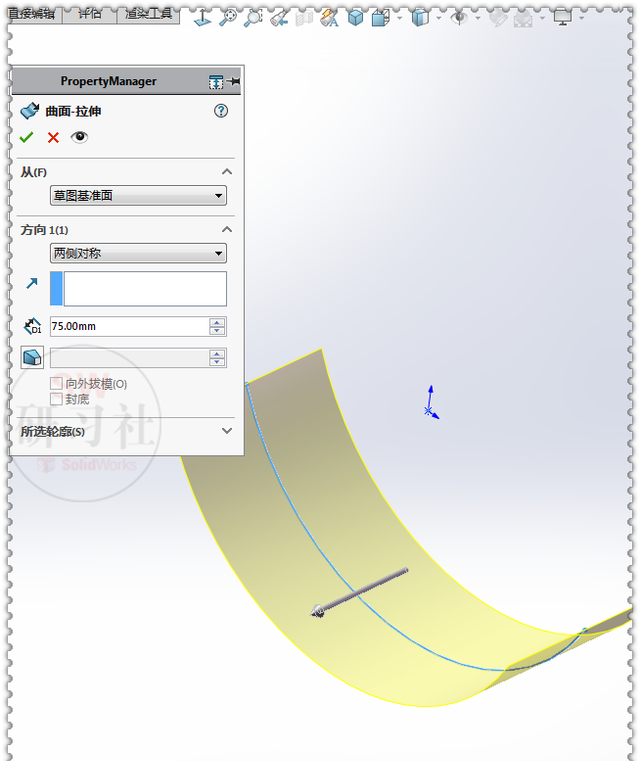
3.【上视基准面】画圆弧。
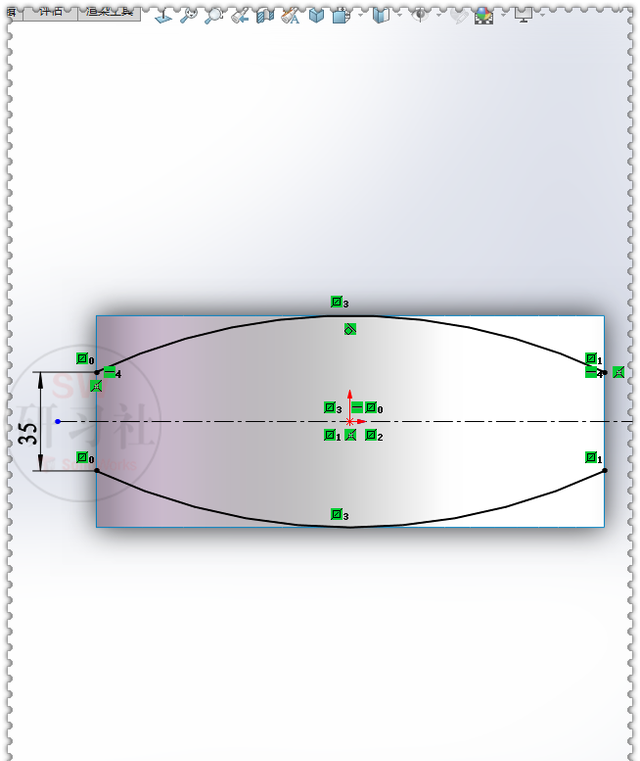
4.【剪裁曲面】移除选择:紫色面。
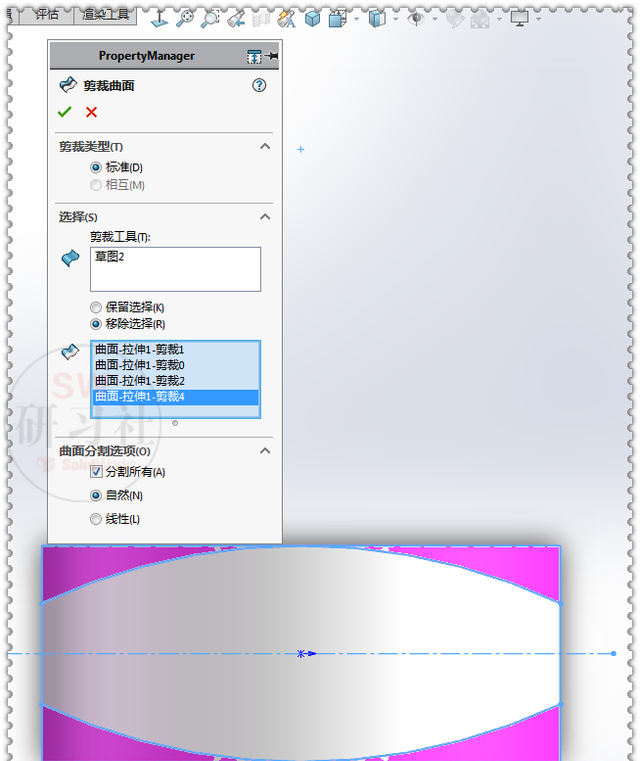
5.【加厚】2 。
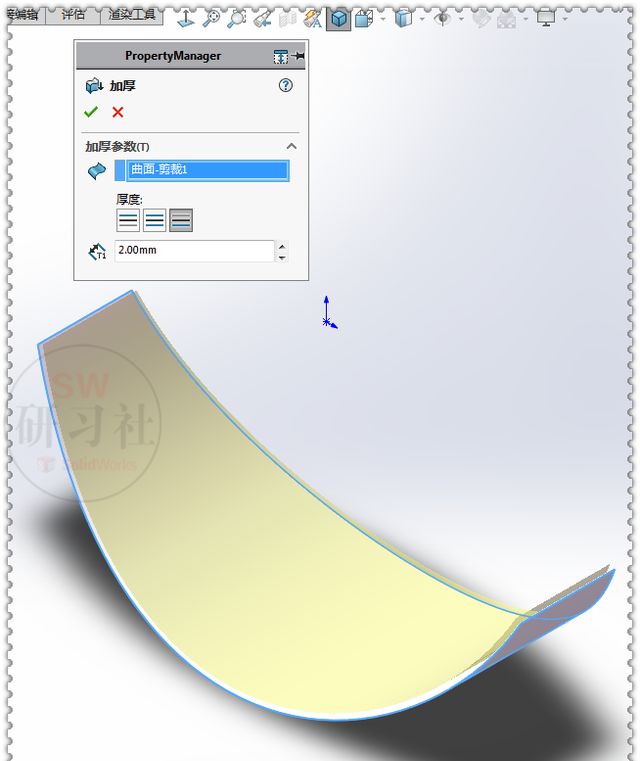
6.【圆角】圆角类型:完全圆角。(另一端相同)
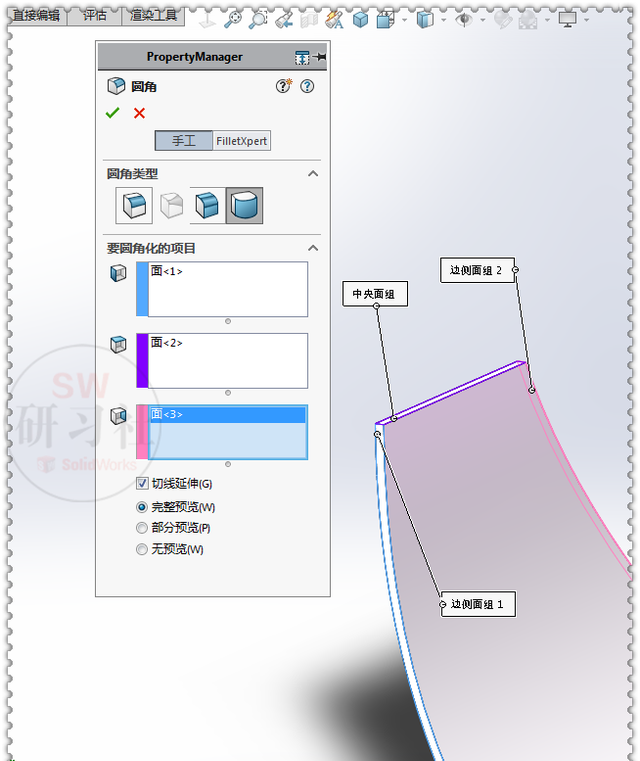
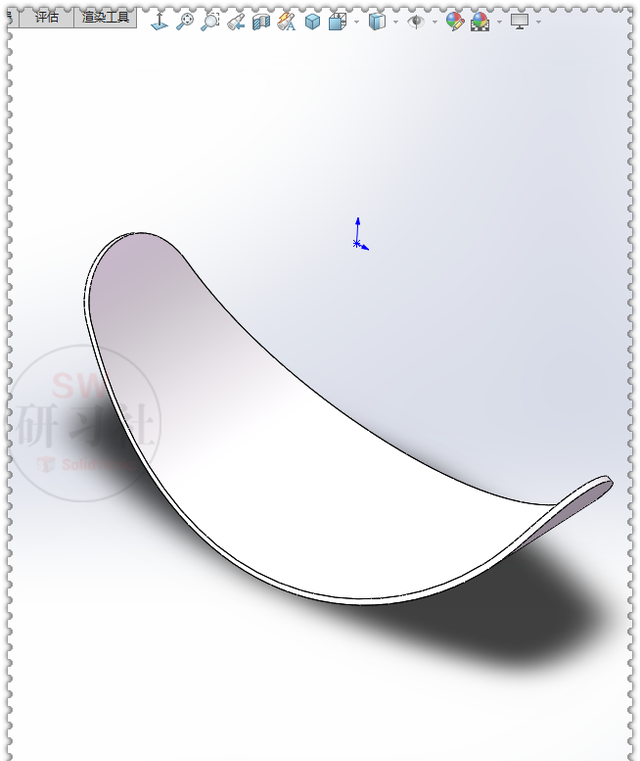
7.【插入折弯】在选择固定面或边线时;提示:非线性边线无效。
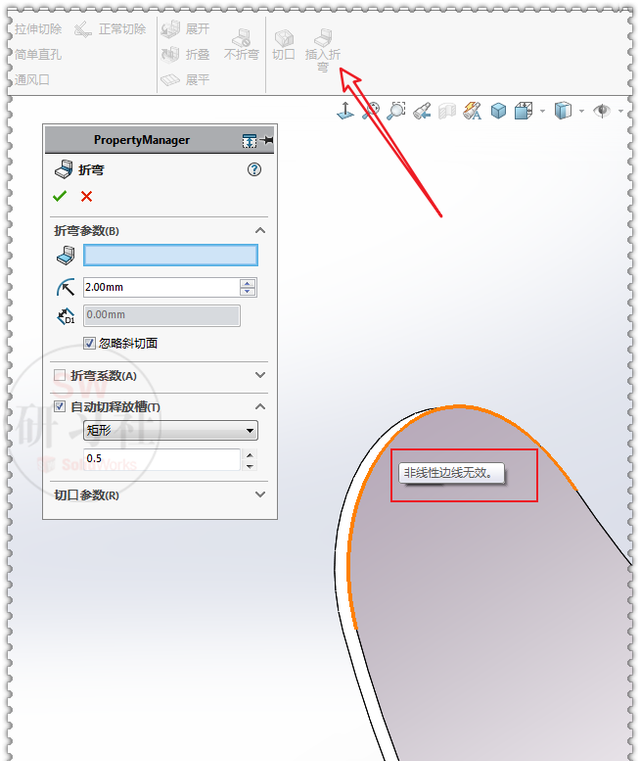
8.【转换到钣金】无法选择:固定面或边线;提示:必须在圆柱面的结束端面选择一个固定平面或边线。
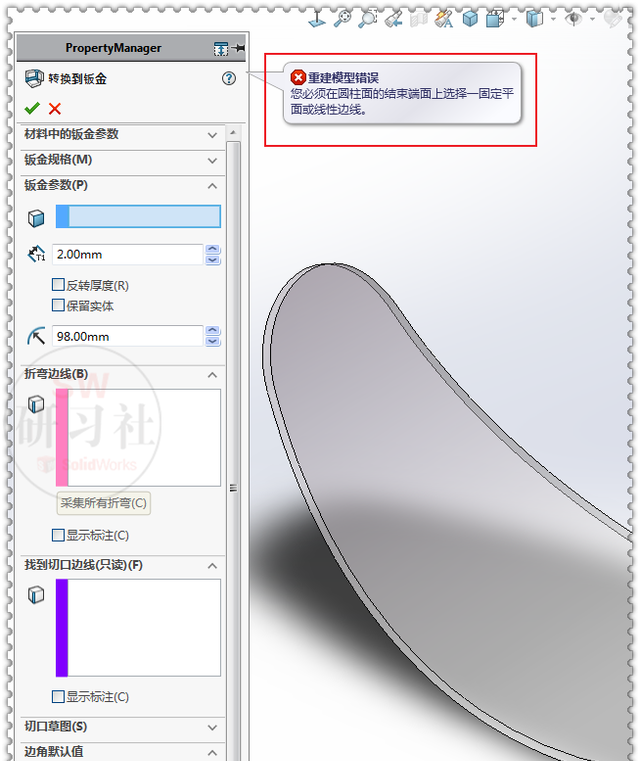
9.既然提示:结束端面需要一个固定平面或边线;那就再画一个平面:【前视基准面】上方斜线、下方【转换实体引用】圆弧。
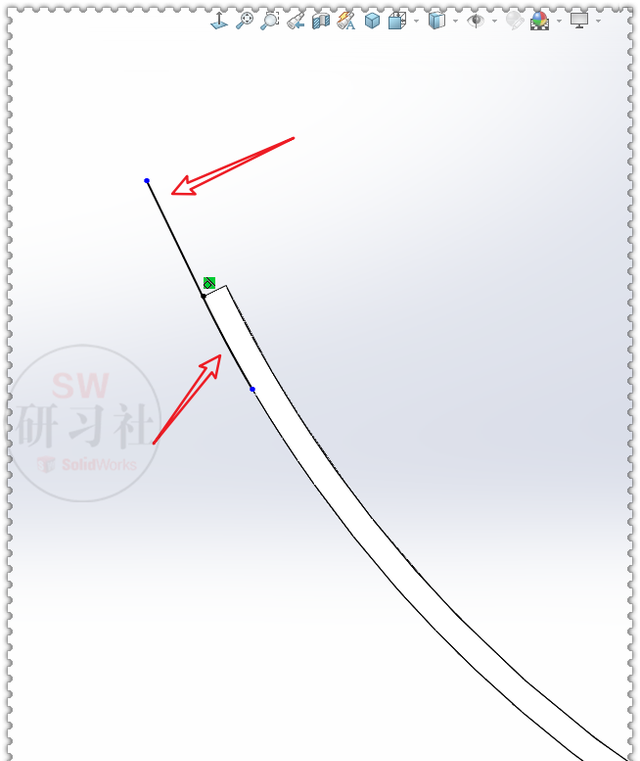
10.【拉伸凸台】两侧对称:10 ;薄壁特征:2 。
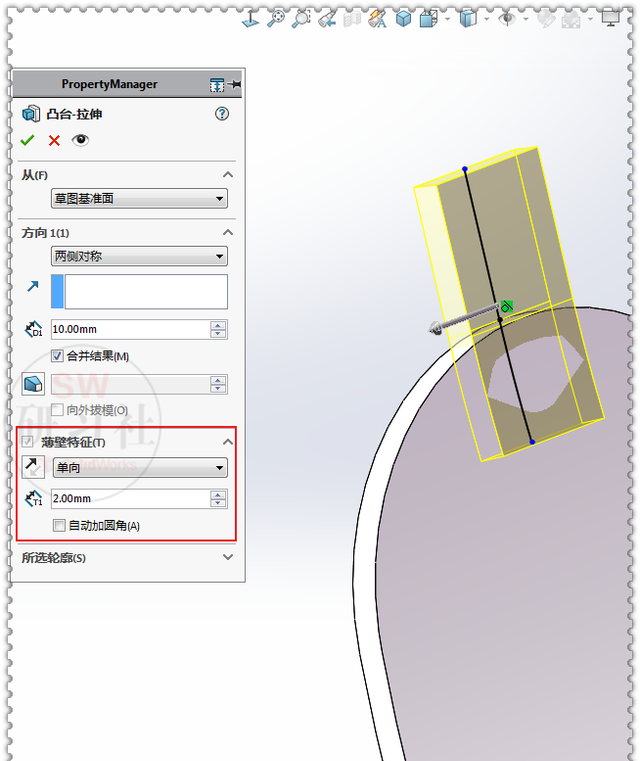
11.【转换到钣金】固定面:蓝色面;折弯面:粉色面。
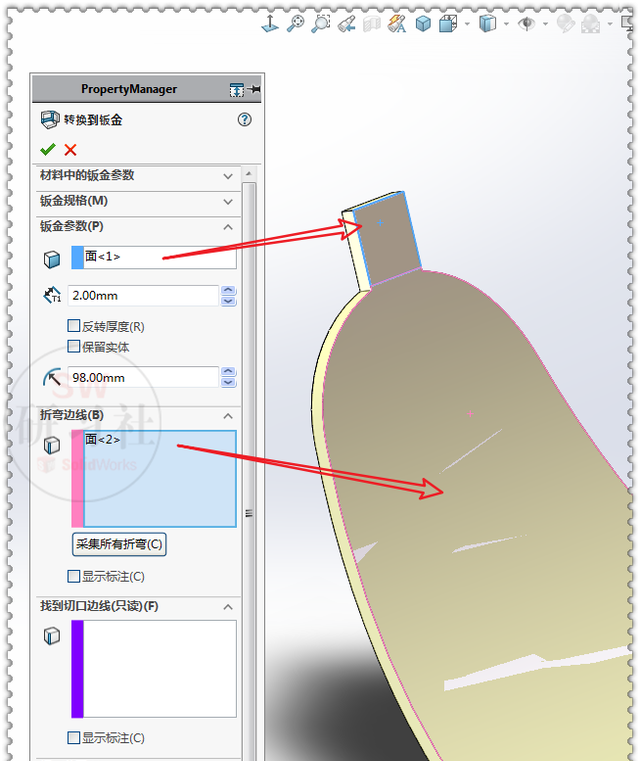
12.【展开】固定面:蓝色面;要展开的折弯:收集所有折弯。
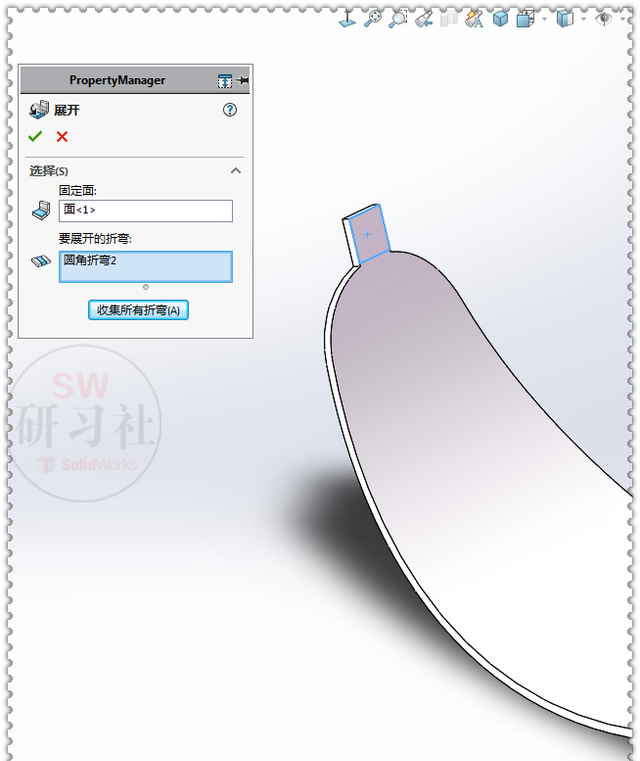
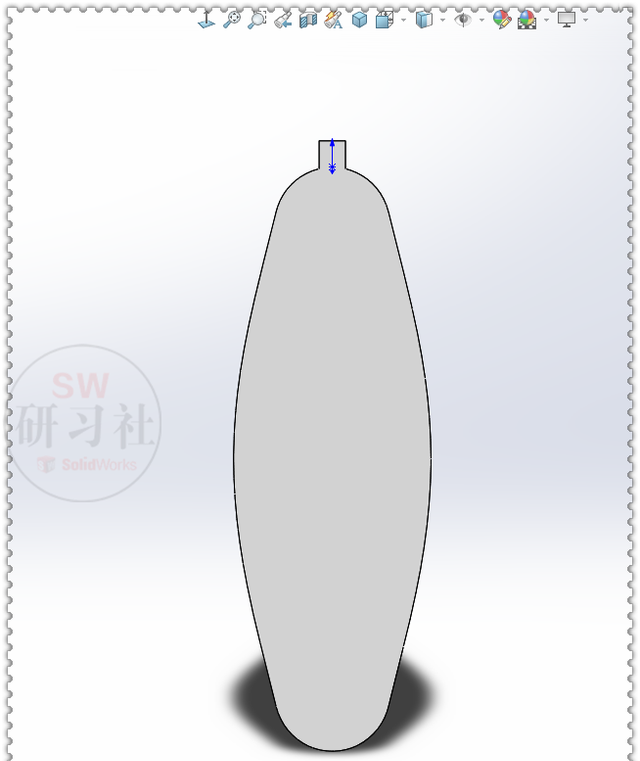
13.【拉伸切除】。
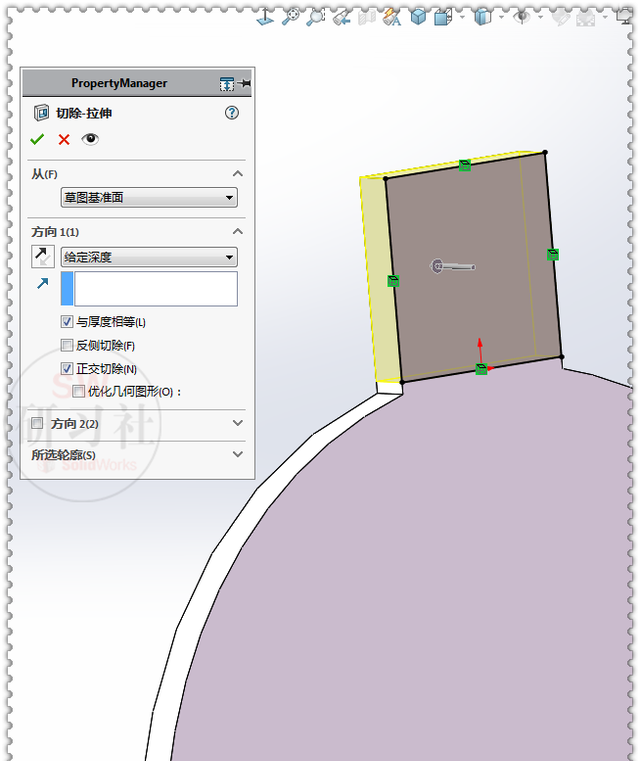
14.【折叠】。(如果切除时用的是圆弧,那就找不到固定边线,无法折叠了)
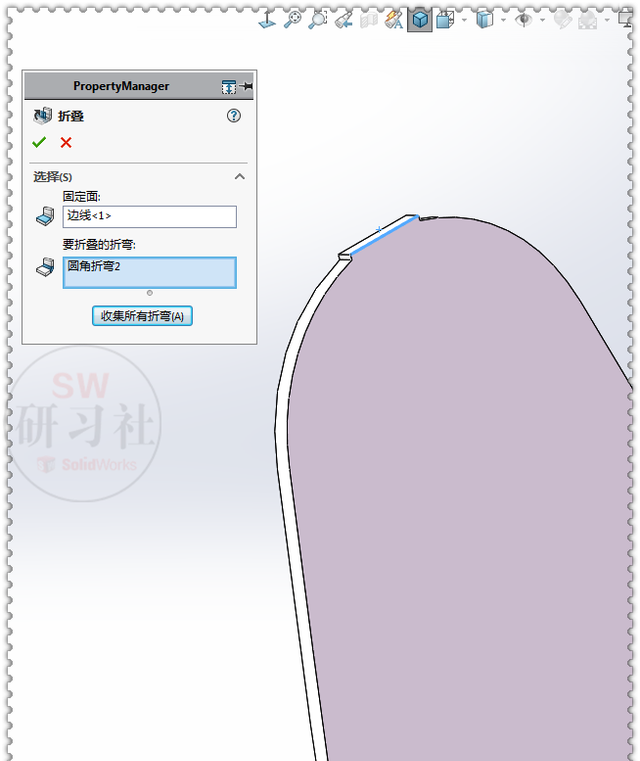
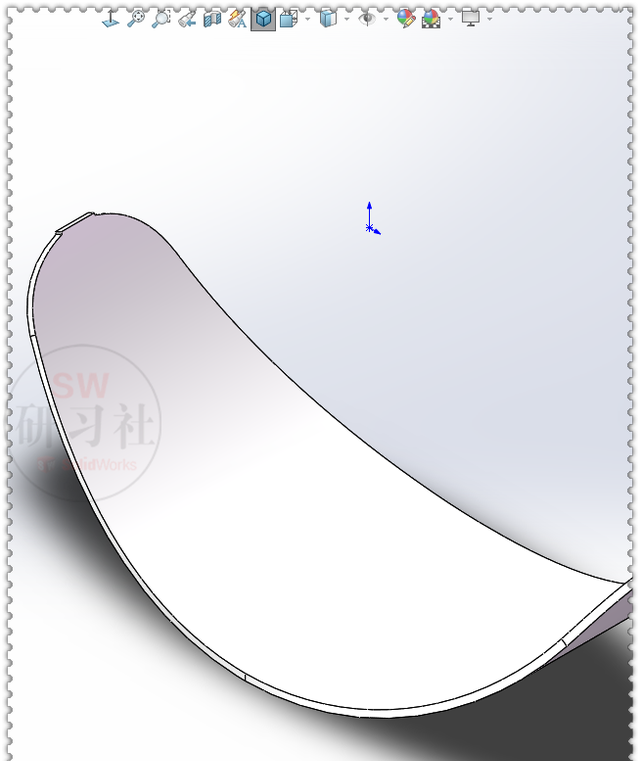
15.【上视基准面】画一个中心矩形。
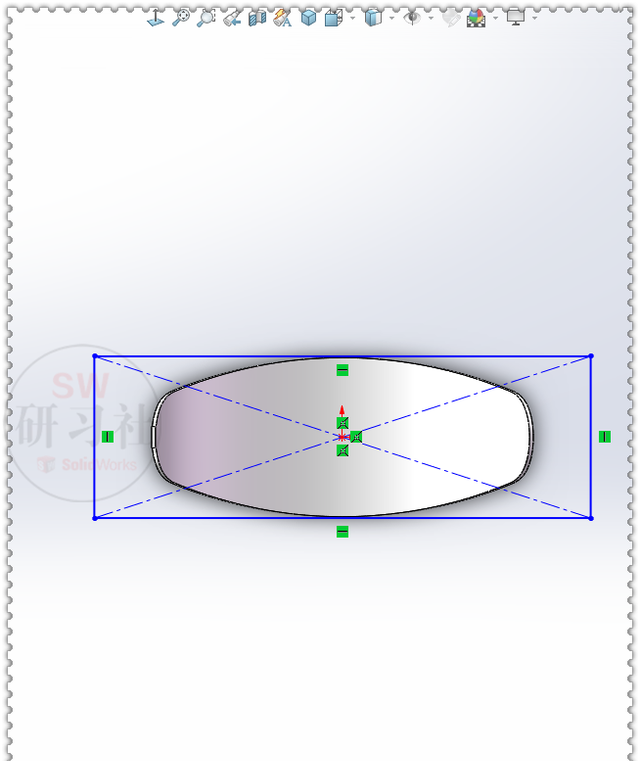
16.【拉伸凸台】给定深度:1 。
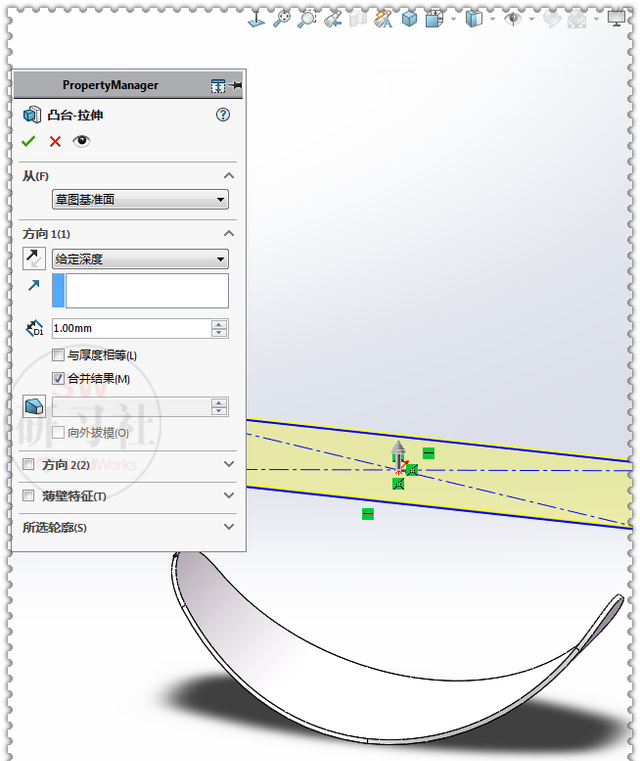
17.【填充阵列】填充边界:立方体底面;生成源切——直径:5 。
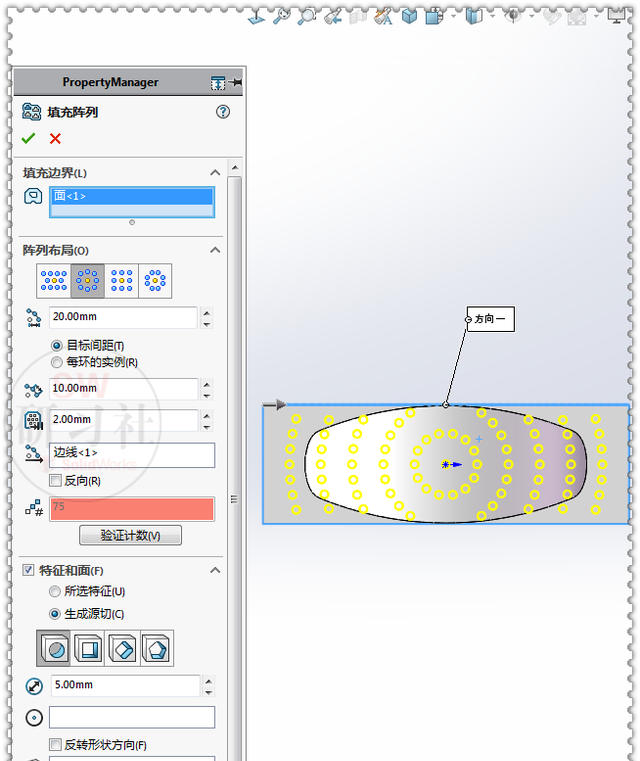
18.【转换实体引用】选择所有内环面。
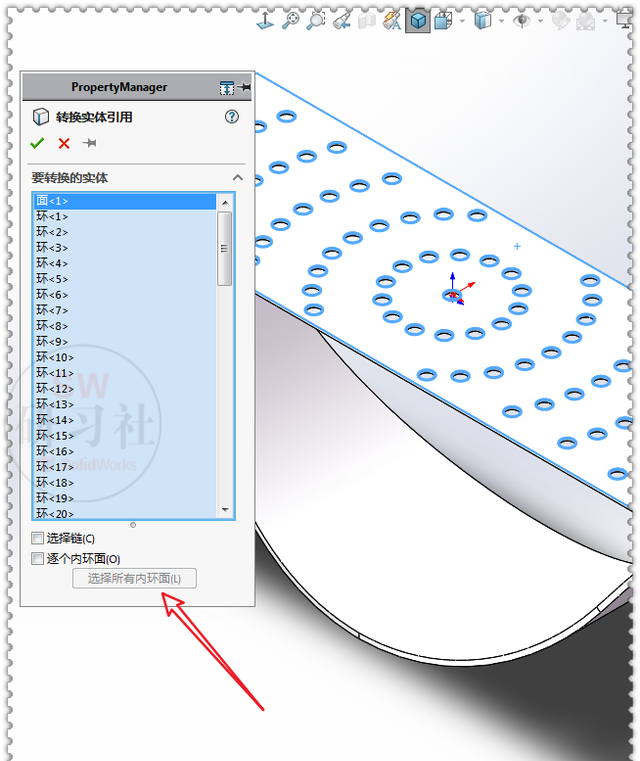
19.【包覆】包覆类型:蚀雕;深度:2 。
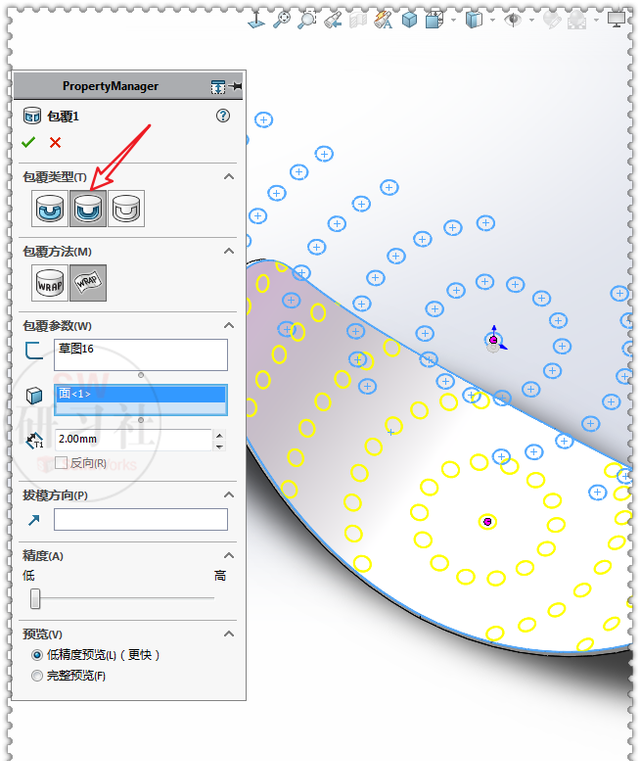
20.有些圆刚好在边线上,删掉就行:
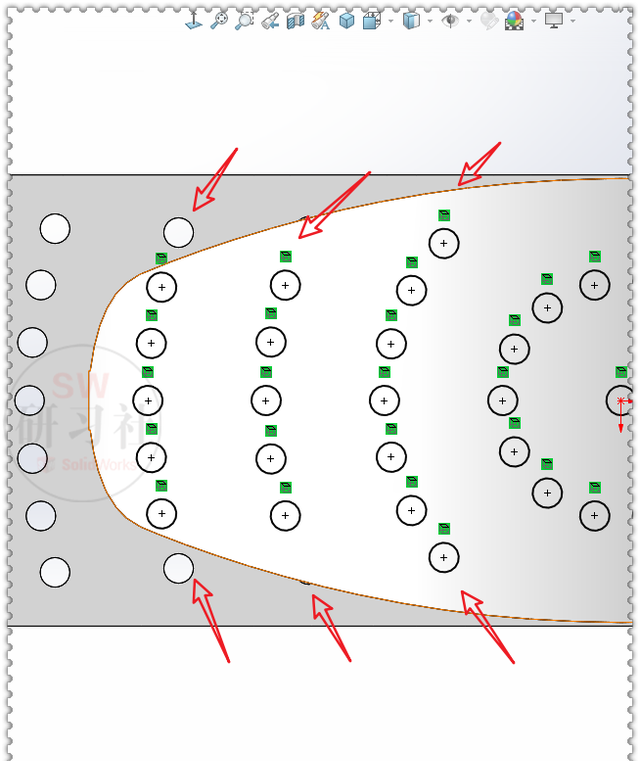
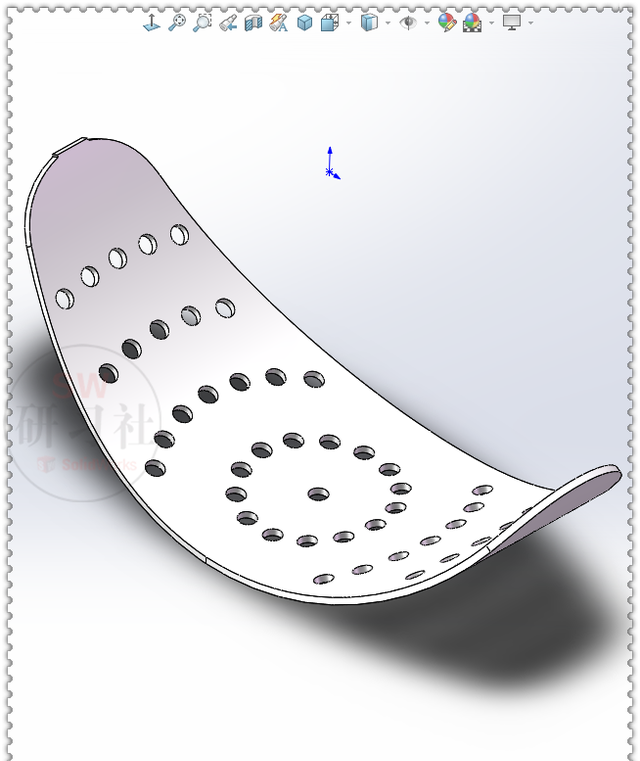
21.完成。